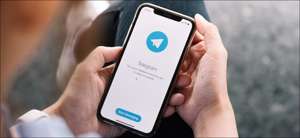Για την καλύτερη προστασία της ιδιωτικής ζωής, συσκευές που τρέχουν Android 10 ή νεότερη έκδοση χρησιμοποιεί μια τυχαιοποιημένη Wi-Fi Διεύθυνση MAC από προεπιλογή. Σε ορισμένες περιπτώσεις, ίσως να θέλετε να απενεργοποιήσετε αυτή τη λειτουργία. Εδώ είναι πώς να το κάνετε.
Γιατί Απενεργοποίηση της τυχαίας Wi-Fi MAC για το Android;
Για τους περισσότερους ανθρώπους, εντάξει είναι να αποχωρήσει από τυχαία διευθύνσεις MAC ενεργοποιημένο. Είναι ένα χαρακτηριστικό της ιδιωτικής ζωής και της ασφάλειας που κάνει πιο δύσκολο να παρακολουθείτε .
Ένας καλός λόγος για να το απενεργοποιήσετε, ωστόσο, είναι εάν χρησιμοποιείτε φιλτράρισμα MAC στο δρομολογητή σας. Σε αυτή την περίπτωση, αν η συσκευή σας χρησιμοποιεί μια τυχαία διεύθυνση MAC, ο δρομολογητής σας δεν θα είναι σε θέση να εντοπίσει τη συσκευή σας, και δεν θα είστε σε θέση να χρησιμοποιήσετε τις ρυθμίσεις MAC ειδικά για τη συσκευή σας.
Επίσης, αν έχετε δρομολογητή σας έχει ρυθμιστεί να αναθέσει πάντα μια συγκεκριμένη διεύθυνση στατική IP σε μια συσκευή στο τοπικό σας δίκτυο, θα πρέπει να το σύνδεσμο ότι IP με τη διεύθυνση MAC μιας συγκεκριμένης συσκευής του.
ΣΧΕΤΙΖΕΤΑΙ ΜΕ: Γιατί δεν πρέπει να χρησιμοποιείτε MAC Address Filtering Σε Wi-Fi Router σας
Πώς να απενεργοποιήσετε τυχαιοποιημένη MAC διευθύνσεις για Android
Είναι εύκολο να αλλάξετε μια τυχαία διεύθυνση MAC ή να απενεργοποιήσετε όποτε θέλετε. Αλλά πριν το κάνετε αυτό, γνωρίζουμε ότι διάφορα μοντέλα Android και εκδόσεις χρησιμοποιούν διαφορετικά ονόματα για τις επιλογές ορισμένων ρυθμίσεων. Για παράδειγμα, ένας OnePlus τηλέφωνο λέει, «Wi-Fi & amp? Δίκτυο»και η Samsung λέει,“Connections”, αλλά και οι δύο σας μεταφέρει στο ίδιο δίκτυο Wi-Fi ρυθμίσεις μενού.
Με αυτό κατά νου, ανοίξτε το «Settings» app για το Android κινητό σας τηλέφωνο. Στα περισσότερα τηλέφωνα, τραβήξτε προς τα κάτω από το επάνω μέρος της οθόνης σας και πατήστε το εικονίδιο με το γρανάζι να ανοίξετε τις ρυθμίσεις. Μπορείτε επίσης να ανοίξετε τη λίστα των εφαρμογών σας και πατήστε «Ρυθμίσεις».
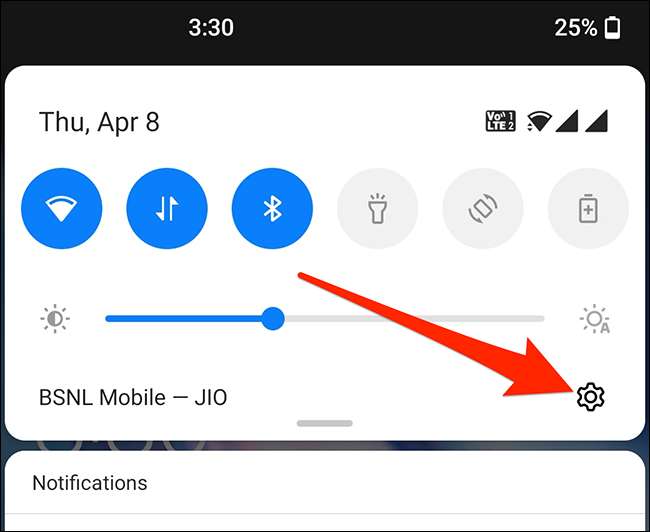
Στις Ρυθμίσεις, πατήστε «Wi-Fi & amp? Δίκτυο»(ή“Συνδέσεις”ή“Δίκτυο & amp? Ίντερνετ”ανάλογα με τη συσκευή σας).

Στη συνέχεια, πατήστε «Wi-Fi» για να δείτε τα δίκτυά σας Wi-Fi.

Όταν δείτε Wi-Fi όνομα του δικτύου σας στη λίστα, πατήστε το εικονίδιο με το γρανάζι δίπλα του.
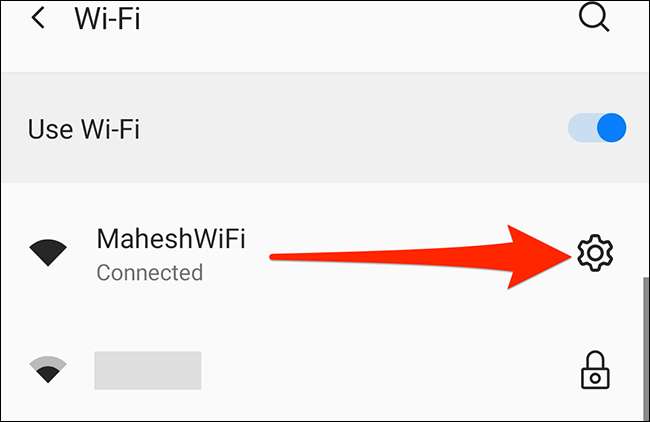
Στη συνέχεια, πατήστε «Advanced». Στη συνέχεια πατήστε «Απόρρητο».
Σε OnePlus και Pixel τηλέφωνα, επιλέξτε «Χρήση της συσκευής MAC.» Εάν χρησιμοποιείτε μια συσκευή της Samsung, πατήστε «MAC τύπο διεύθυνσης» και επιλέξτε «Phone MAC.» Εάν η συσκευή σας είναι διαφορετική από ό, τι τα δύο αυτά, να αναζητήσει μια παρόμοια επιλογή που λέει «MAC» και επιτρέπουν.
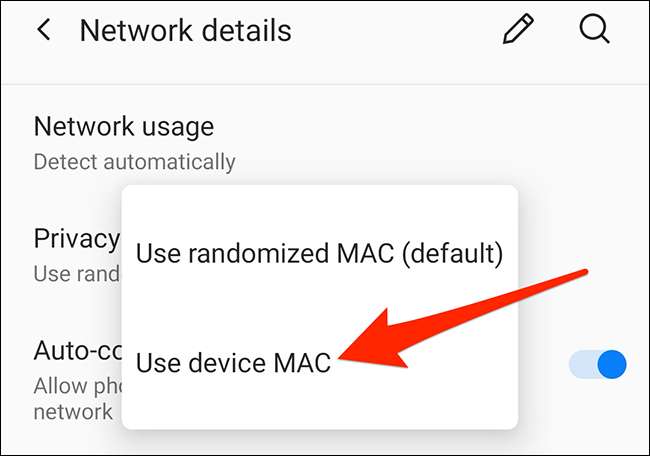
Αυτό είναι! Ρυθμίσεις εξόδου, και είστε έτοιμοι. Βεβαιωθείτε ότι ακολουθείτε αυτή τη διαδικασία για κάθε δίκτυο Wi-Fi στο οποίο θέλετε να χρησιμοποιήσετε πραγματική διεύθυνση MAC του τηλεφώνου.
Εάν χρησιμοποιείτε ένα iPhone ή iPad, η συσκευή επιλέγει αυτόματα και τη διεύθυνση MAC. Ευτυχώς, μπορείτε να ενεργοποιήσετε αυτή την επιλογή off στις συσκευές της Apple σας, πάρα πολύ.
ΣΧΕΤΙΖΕΤΑΙ ΜΕ: Πώς να απενεργοποιήσετε τις ιδιωτικές διευθύνσεις Wi-Fi Mac στο iPhone και το iPad